SQL Server Tutorial For Beginners | Microsoft SQL Server Tutorial | SQL Server Training | Edureka
Cuprins:
Informațiile sunt stocate undeva. Uneori nu este potrivit pentru locația inițială. Dacă rulați puțin spațiu pe disc, ați adăugat o nouă matrice de unitate sau doar curioasă; aceasta este o procedură simplă pentru a muta o bază de date (baze de date) în Microsoft SQL Server la noua locație dorită, fără durere. Evident, mențineți procedurile de bune practici în plasarea corectă a DB. Este o intuitie ideala ca bazele dvs. de date sa fie segregate pentru a permite o intrare / iesire maxima.
Muta Microsoft SQL Server Database
Mai multe lucruri de care aveti nevoie:
- Un cont in grupul administratorilor locali
- Exemplu SQL Server
- SQL Server Management Studio
- SA pentru SQL Server
Acest lucru ar putea funcționa probabil:

Localizați directorul bazei de date SQL care trebuie mutat. În mod implicit (care nu este o practică bună), locația bazelor de date se află aici:
C: Program Files Microsoft SQL Server MSSQL10_50.MSSQLSERVER MSSQL DATA

Acum, intrați în SQL Server Management Studio. Găsiți baza de date pe care intenționați să o mutați și faceți clic dreapta pe acel băiat rău. Mutați mouse-ul jos până când ajungeți la Sarcini. Lăsați meniul să iasă afară și faceți clic pe Detașați.

Aici apare fereastra de aici. Dacă există conexiuni active, probabil că ar fi mai bine să îi spuneți utilizatorilor să se grăbească, deoarece sunteți ocupați cu a face niște muncitori care să le permită să fie mai productivi. Dacă refuză, există o căsuță pentru a le da afară. Am tendința de a verifica acea cutie indiferent.

Apoi faceți clic pe OK.
Ok, acum reveniți la directorul în care se află baza de date. Selectați atât fișierele.MDF și LDF. Tăiați-le și inserați-le în noua locație, sperând să notați această nouă locație, deoarece veți avea nevoie de ea.

Deci poate dura un timp pentru a copia în noua locație. Găsiți altceva de făcut în acest timp. Nu s-ar strica sa cititi alte articole publicate de The Windows Club. Odată ce este acolo du-te înapoi în SQL Server Management Studio. Faceți clic dreapta pe dosarele de baze de date Folder, Faceți clic pe Atașare


Faceți clic pe, OK. Faceți clic pe OK în fereastra următoare. Apăsați tasta F5 pentru a actualiza fereastra SQL. Dacă baza de date este acolo, atunci ați făcut o treabă minunată. În caz contrar, există întotdeauna un vizualizator de evenimente.
Legătură de interes: descărcări SQL Server prin intermediul Microsoft
Guest Post de: Greg Partlow
Printre cele 10 vulnerabilități ale bazei de date, trei pot fi exploatate într-o rețea fără un nume de utilizator sau o parolă. Componentele bazelor de date afectate includ replicarea avansata, autentificare in retea, Secure Enterprise Search si managementul configuratiei, a declarat Oracle.
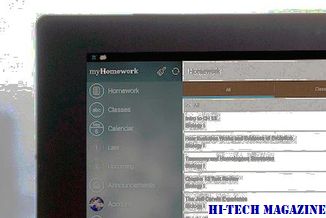
Alte doua patch-uri sunt pentru slabiciunile Oracle Application Server care pot fi exploatate de la distanta fara autentificare. : Un alt grup de remedii abordează probleme cu componentele Oracle E-Business Suite, inclusiv Advanced Chain Planning, Oracle Applications Framework, iStore și portalul iSupplier.
Primele două produse ajută administratorii bazei de date să identifice și să remedieze problemele de performanță. Al treilea instrument este folosit pentru sarcini cum ar fi monitorizarea schimbărilor de configurație a bazei de date și asigurarea respectării politicilor.

"Cu fiecare versiune a bazei de date a Oracle, dependența [de aceste produse] a devenit mai mare și mai mare" a spus Eliot Arlo Colon, presedintele Miro Consulting, o companie din New Jersey care ofera consultanta clientilor cu privire la negocierile privind licentele de software Oracle.
Oracle a răspuns furios, acuzând Comisia că nu înțelege piața bazei de date. Acesta susține că MySQL vizează un tip complet diferit de client de la cei care folosesc produsele bazei de date Oracle.

Cu toate acestea, Comisia, precum și mulți observatori, susțin că, chiar dacă produsele nu concurează în prezent, Proprietatea Oracle asupra MySQL ar putea să înăbușe dezvoltarea software-ului. Acest lucru ar putea avea un efect negativ pe termen lung asupra pieței de baze de date, au spus ei.







